Excel propose de nombreuses fonctionnalités qui soutiennent l'analyse de données et le contrôle de gestion. Une des fonctionnalités pratiques est la fenêtre de surveillance, qui vous aide à surveiller les changements dans vos données en temps réel. Avec ce guide, vous apprendrez comment utiliser efficacement la fenêtre de surveillance pour optimiser votre travail.
Principales conclusions
- La fenêtre de surveillance affiche en temps réel les résultats et les formules.
- Vous pouvez surveiller les changements dans différents classeurs en même temps.
- La fonction vous aide à garder une vue d'ensemble des différentes calculs.
- Vous pouvez renommer des cellules pour améliorer la lisibilité.
Guide étape par étape
Utilisation de la fenêtre de surveillance
La fenêtre de surveillance dans Excel est un outil utile pour observer les résultats et les formules de différentes cellules, voire de différents classeurs. Commencez par créer un tableau ou une plage où vous souhaitez enregistrer vos données. Pour activer la fonction, accédez à l'onglet qui contient l'option de menu de la fenêtre de surveillance.
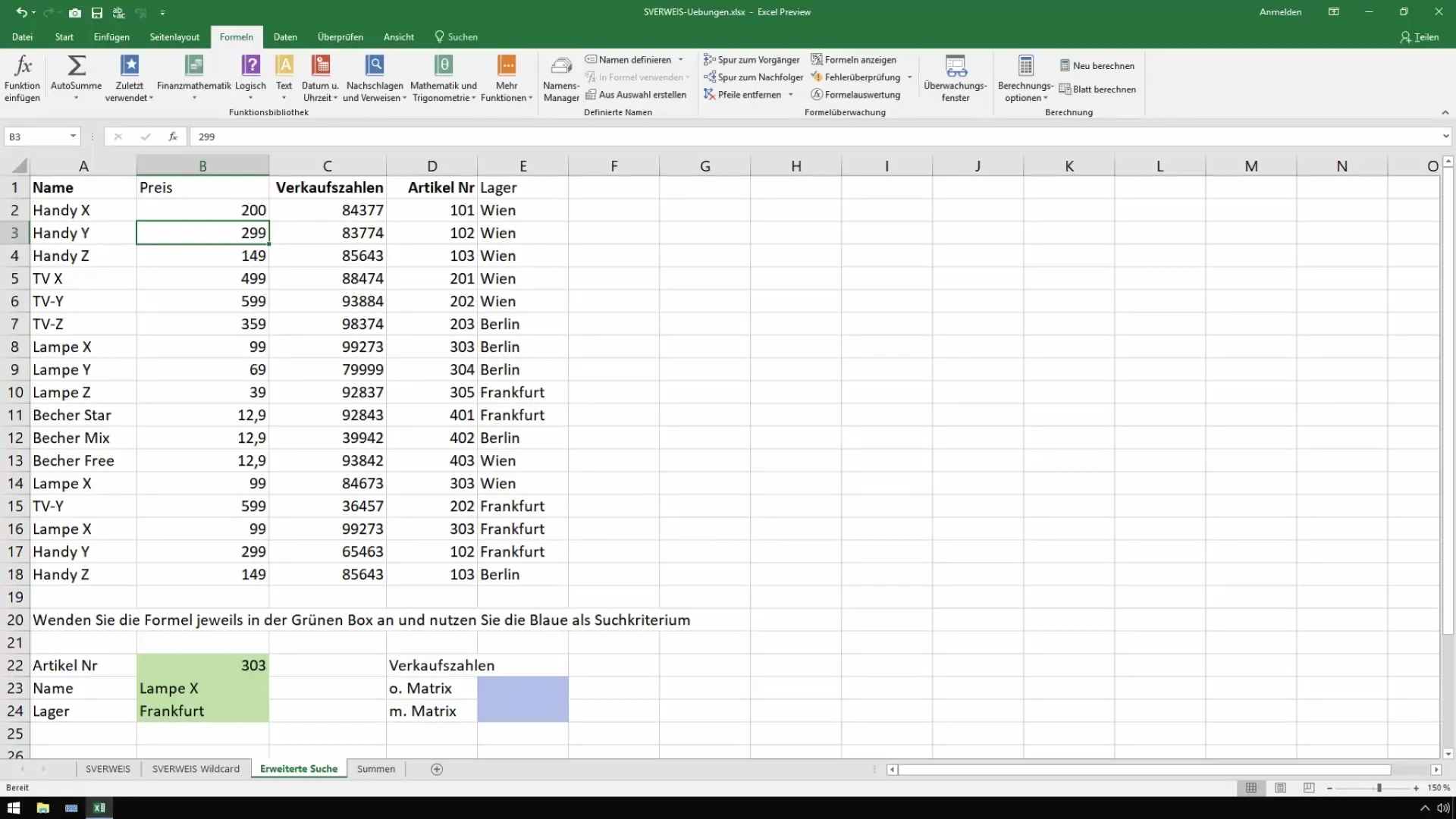
Ajout de surveillance
Pour ajouter une cellule ou une plage à surveiller, sélectionnez la cellule que vous souhaitez suivre, puis rendez-vous dans le menu "Fenêtre de surveillance". Cliquez sur "Ajouter une surveillance". Le résultat apparaît immédiatement dans la fenêtre de surveillance, vous permettant de suivre les changements.
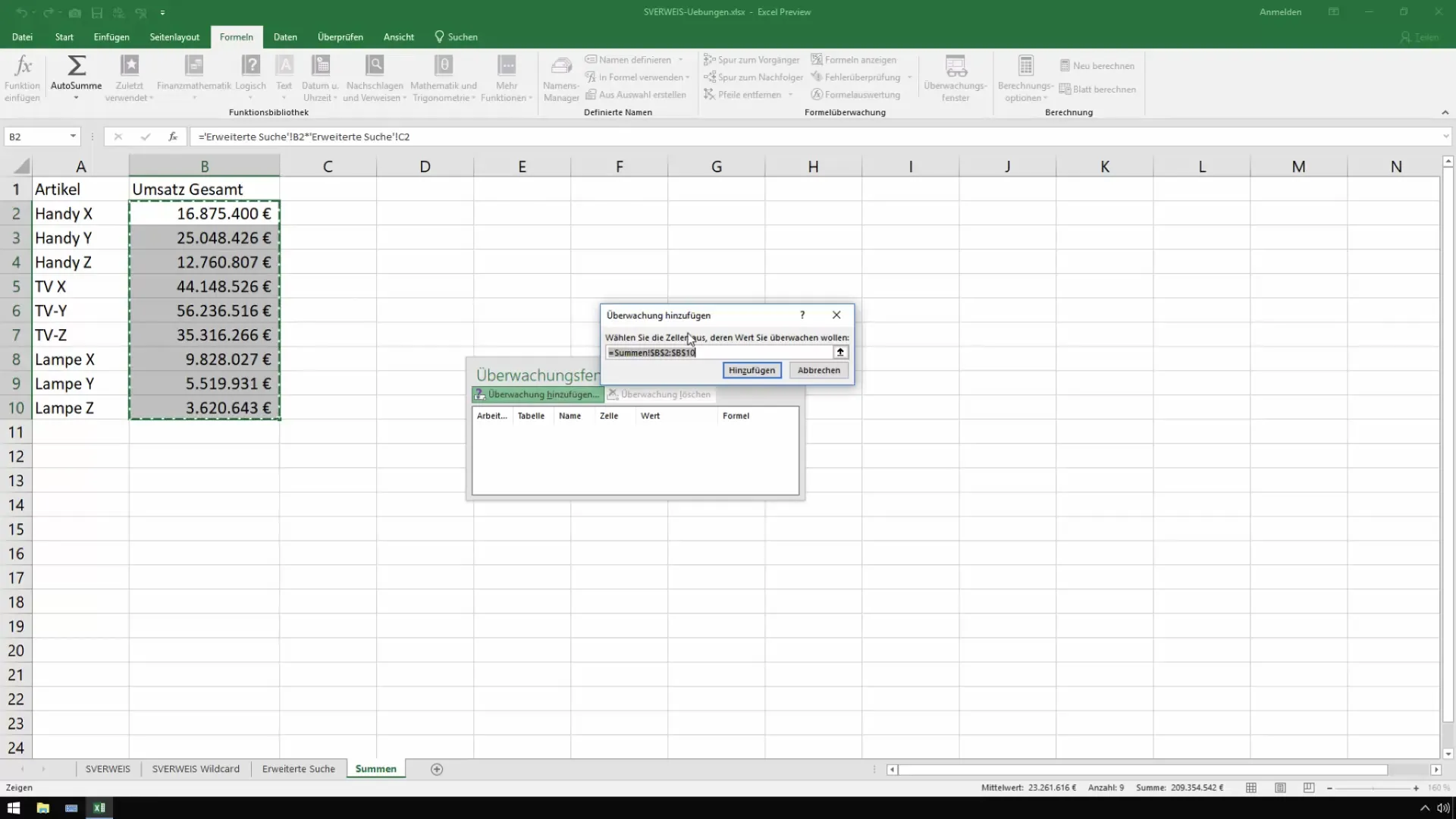
Surveillance en direct
Une des meilleures caractéristiques de la fenêtre de surveillance est la surveillance en direct. Lorsque vous modifiez les prix ou les chiffres de vente, vous voyez immédiatement les effets dans la colonne de surveillance. Cela est particulièrement utile lorsque vous devez apporter rapidement des ajustements et que vous souhaitez suivre le total. Par exemple, augmentez le prix d'un produit et observez comment les chiffres changent.

Utilisation de noms pour les cellules
Il peut être peu pratique de voir uniquement des références de cellules telles que "B2" ou "B3" dans Excel. Pour améliorer la lisibilité, vous pouvez donner des noms aux cellules. Sélectionnez la cellule ou la plage de cellules, allez ensuite à "Définir un nom" et attribuez un nom significatif. Vous saurez ainsi immédiatement à quel produit correspond quelle valeur.
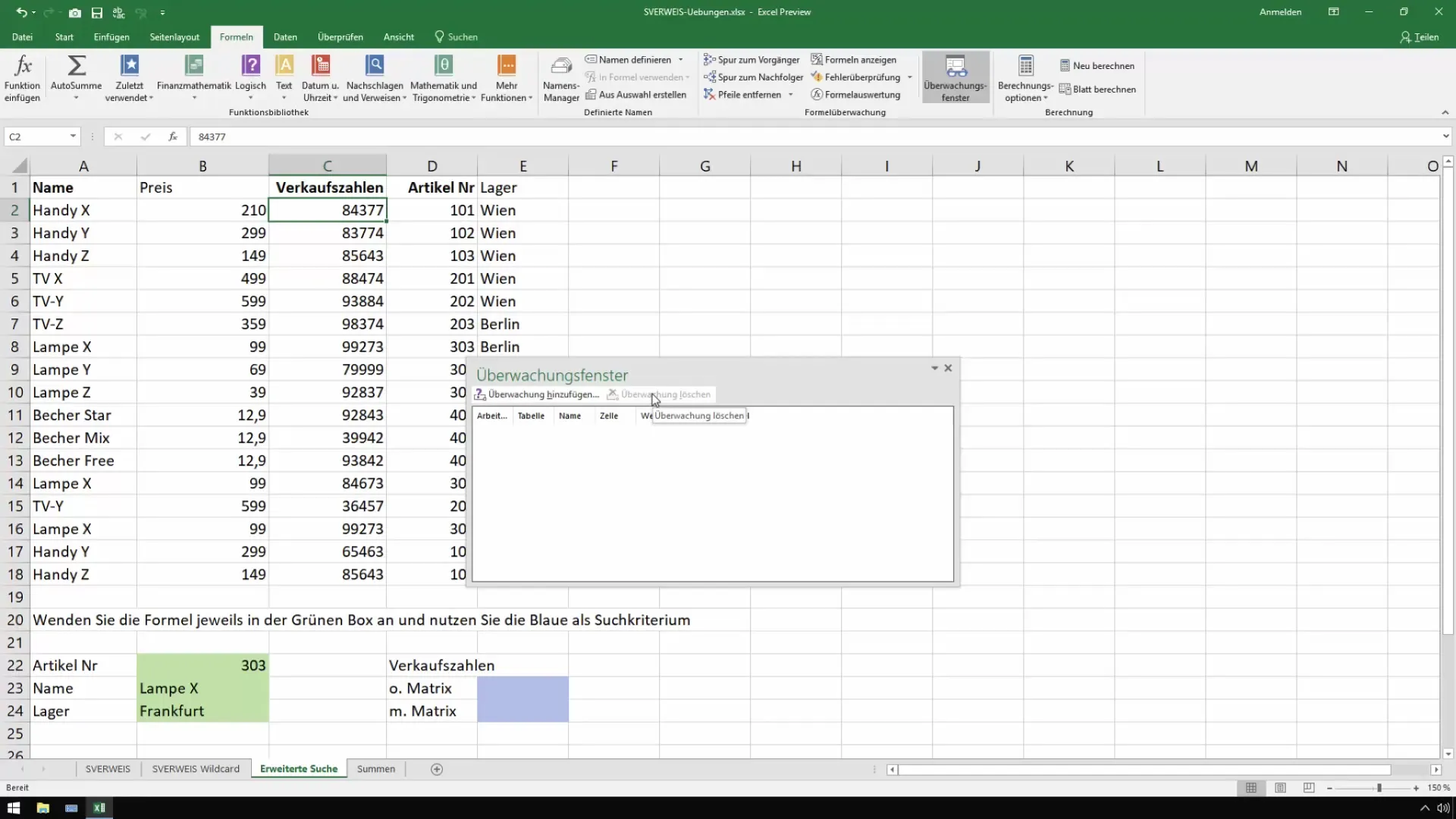
Appliquer des modifications et vérifier
Une fois que vous avez attribué des noms, vous pouvez réouvrir la fenêtre de surveillance et les noms seront affichés. Dès que vous définissez un nom, vous pouvez apporter des modifications et voir les valeurs mises à jour directement dans la fenêtre de surveillance. Cela rend l'analyse des données plus simple et plus claire.
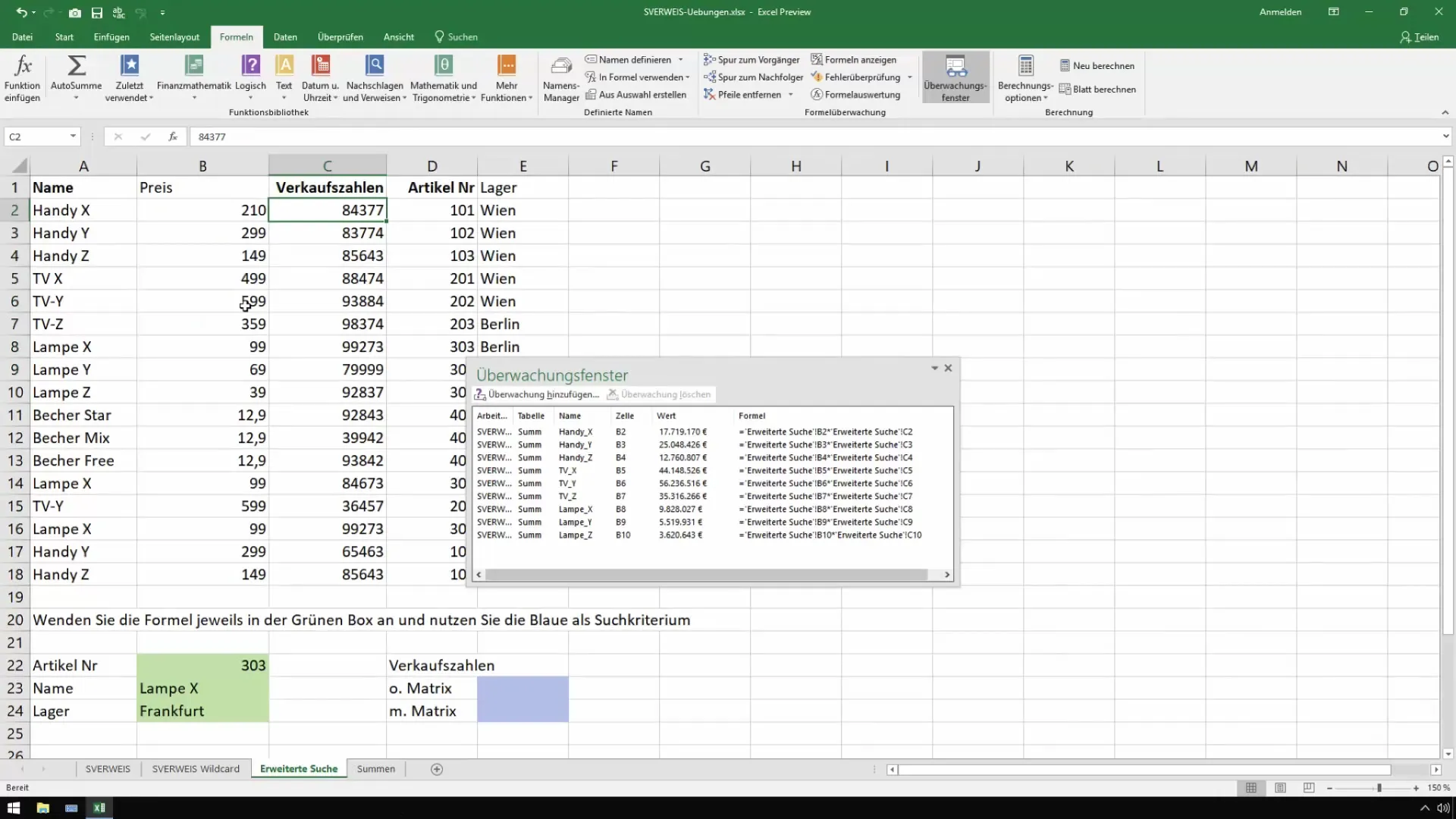
Suppression de la surveillance au besoin
Si vous n'avez plus besoin de la fenêtre de surveillance, vous pouvez simplement sélectionner toutes les cellules surveillées et supprimer la surveillance. Maintenez la touche Contrôle enfoncée, sélectionnez les cellules et cliquez sur "Supprimer la surveillance". Ensuite, la fenêtre de surveillance se ferme.
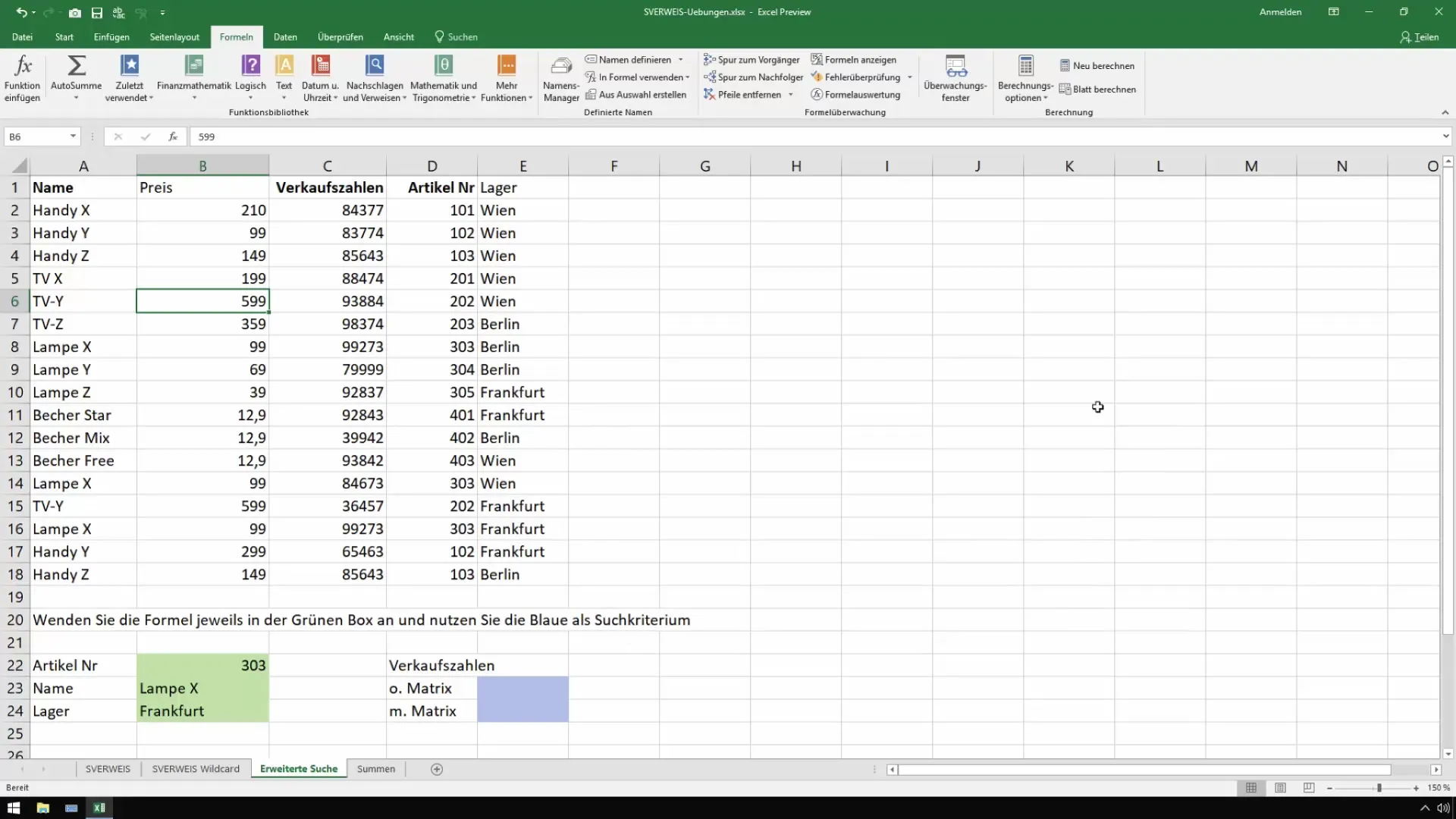
Résumé
La fenêtre de surveillance dans Excel est une fonctionnalité puissante qui vous permet de garder un œil sur les changements de données de manière efficace. Vous apprendrez comment ajouter des cellules à surveiller, utiliser la surveillance en direct et améliorer la lisibilité en attribuant des noms aux cellules. Enfin, vous apprendrez comment supprimer facilement la surveillance selon vos besoins pour nettoyer votre environnement de travail.
Foire aux questions fréquentes
Quelles sont les fonctionnalités offertes par la fenêtre de surveillance ?La fenêtre de surveillance affiche en temps réel les valeurs et les formules des cellules ou des plages sélectionnées.
Puis-je utiliser la fenêtre de surveillance pour plusieurs classeurs ?Oui, la fenêtre de surveillance peut surveiller des données provenant de différents classeurs.
Comment puis-je nommer les cellules pour les retrouver plus facilement ?Sélectionnez la cellule et allez dans le menu "Définir un nom" pour attribuer un nom explicite.
Que se passe-t-il si je supprime une surveillance ?La surveillance des cellules sélectionnées est supprimée sans affecter les données dans les cellules.
La fenêtre de surveillance est-elle utile pour le contrôle de gestion ?Oui, elle permet une surveillance efficace et des ajustements des modèles de tarification et des chiffres de vente dans le contrôle de gestion.


